CAD中编辑样式标注管理器该怎么用?
摘要:快速准确的标注才会有效的提高工作的效率,怎样的设置才是快速准确的呢,一起看。1、打开CAD软件,或是直接打开你的CAD图纸。2、当然对于新建...
快速准确的标注才会有效的提高工作的效率,怎样的设置才是快速准确的呢,一起看。
1、打开CAD软件,或是直接打开你的CAD图纸。
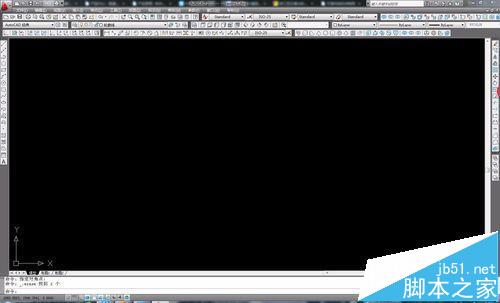
2、当然对于新建的图纸来说,样式标注管理器就是绘图前的准备工作,做好了工作那对于以后的操作就会方便好多。一定要看清楚它的图标哦。
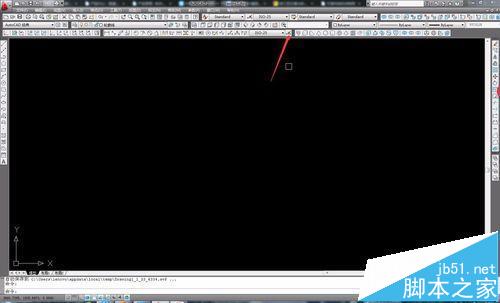
3、点击“样式标注管理器”的图标,点击'新建“--”继续“--设置你要的颜色、线型、线宽、比例、大小等问题--点击确认即可,这样对于你以后的绘制就方便多了。
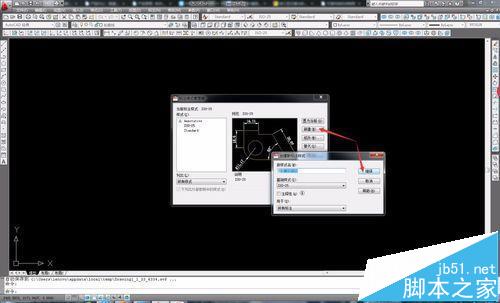
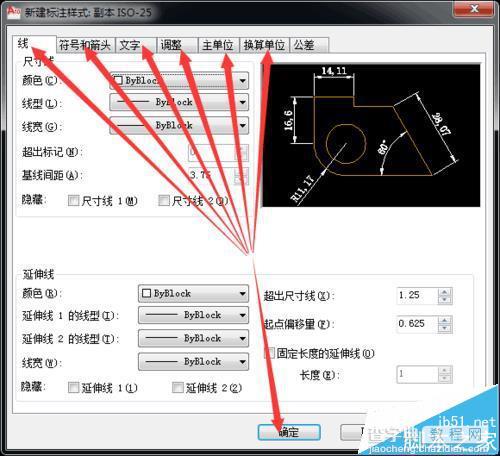
4、那对于已经做好只是需要修改的图纸来说,需要你选中你的内容,打开“样式标注管理器”---点击“修改”--进到里面选择你要更改的内容--确定就好了。这样也比你一个一个的单独修改要方便。
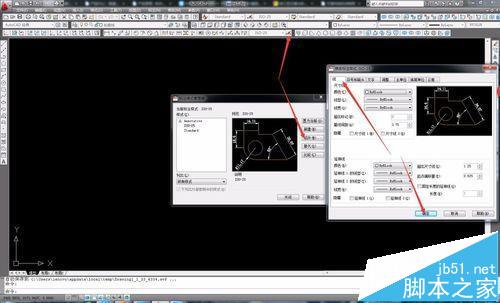
5、当然对于里面的具体内容,这只能根据你的需求来进行更改。你可以对每个标题下的内容进行查看,找到你需要的东西,确定就好了。
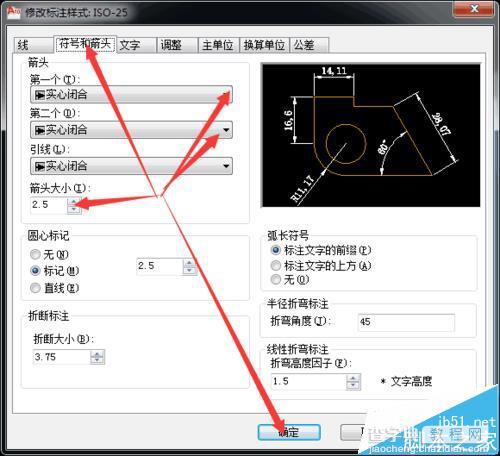
【CAD中编辑样式标注管理器该怎么用?】相关文章:
下一篇:
cad中怎么使用厨具通插件绘制柱?
